WPS Word文档设置按行拆分表格的方法
时间:2024-03-09 10:29:20作者:极光下载站人气:52
有小伙伴总是会使用wps中的word文档进行整理资料,其中会进行表格的编辑,当你将表格插入到文档之后,想要对表格中的行和列进行相应的设置调整,从而让我们的表格体现出来的样式是自己喜欢的,那么该如何设置呢,比如想要将表格中指定的行进行拆分操作,那么就需要点击页面上方的表格工具,找到拆分表格功能,选择按行拆分就好了,下方是关于如何使用WPS Word文档设置按行拆分表格的具体操作方法,如果你需要的情况下可以看看方法教程,希望小编的方法教程对大家有所帮助。
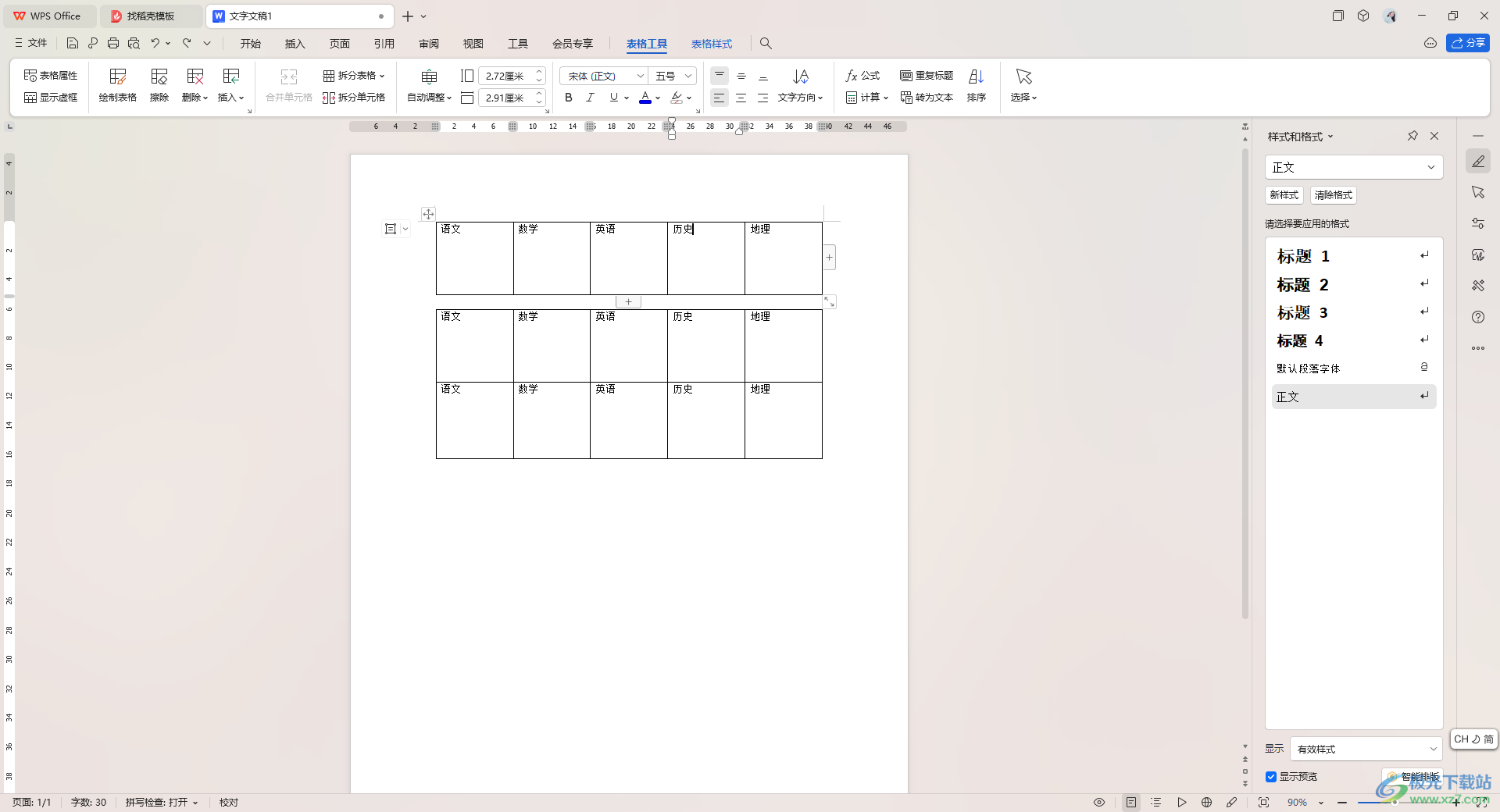
方法步骤
1.首先,我们需要点击【插入】-【表格】,插入自己需要的行数和列数。
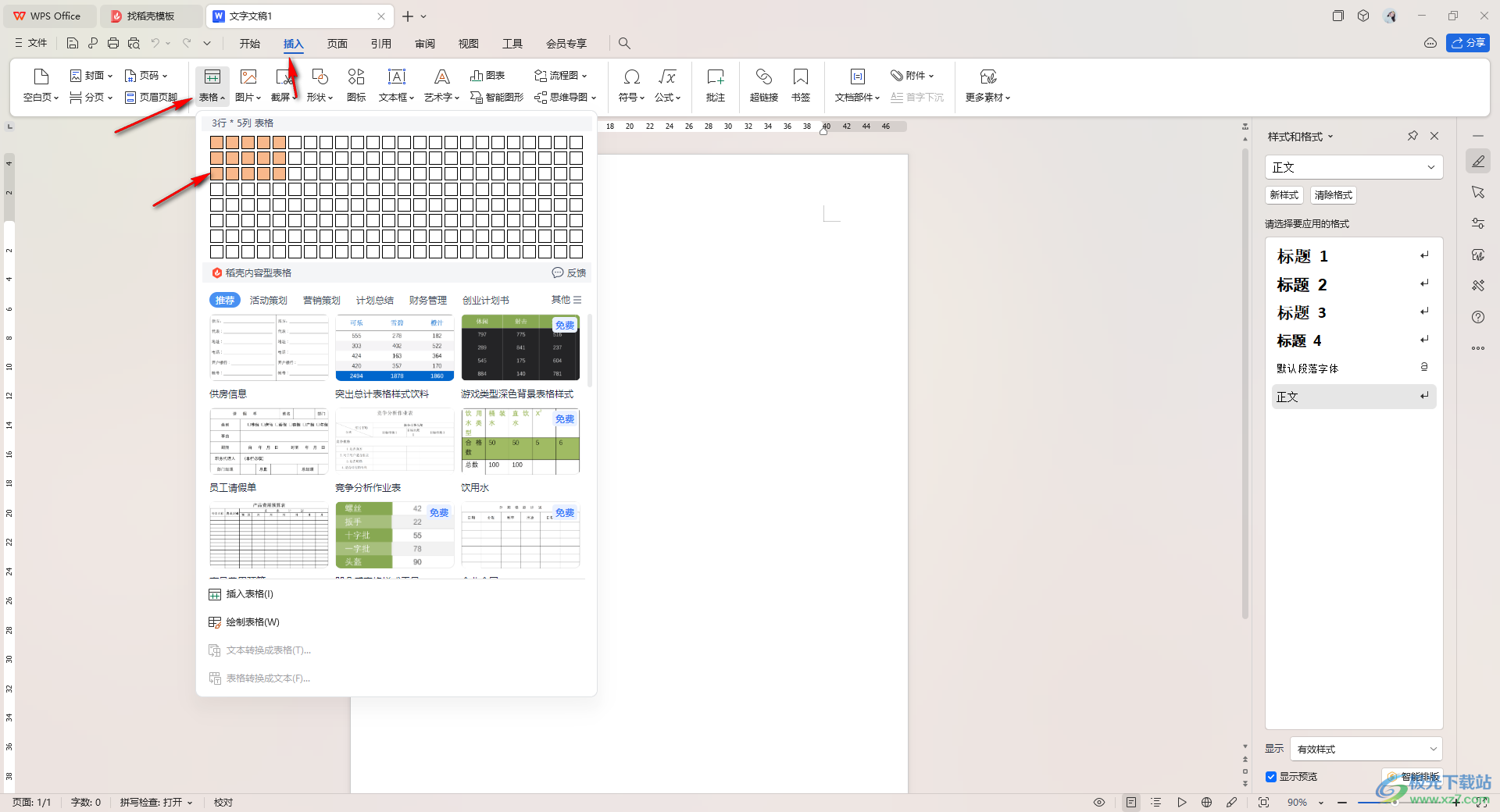
2.我们将插入的表格进行单元格大小的调整,并且输入自己需要显示的数据内容。
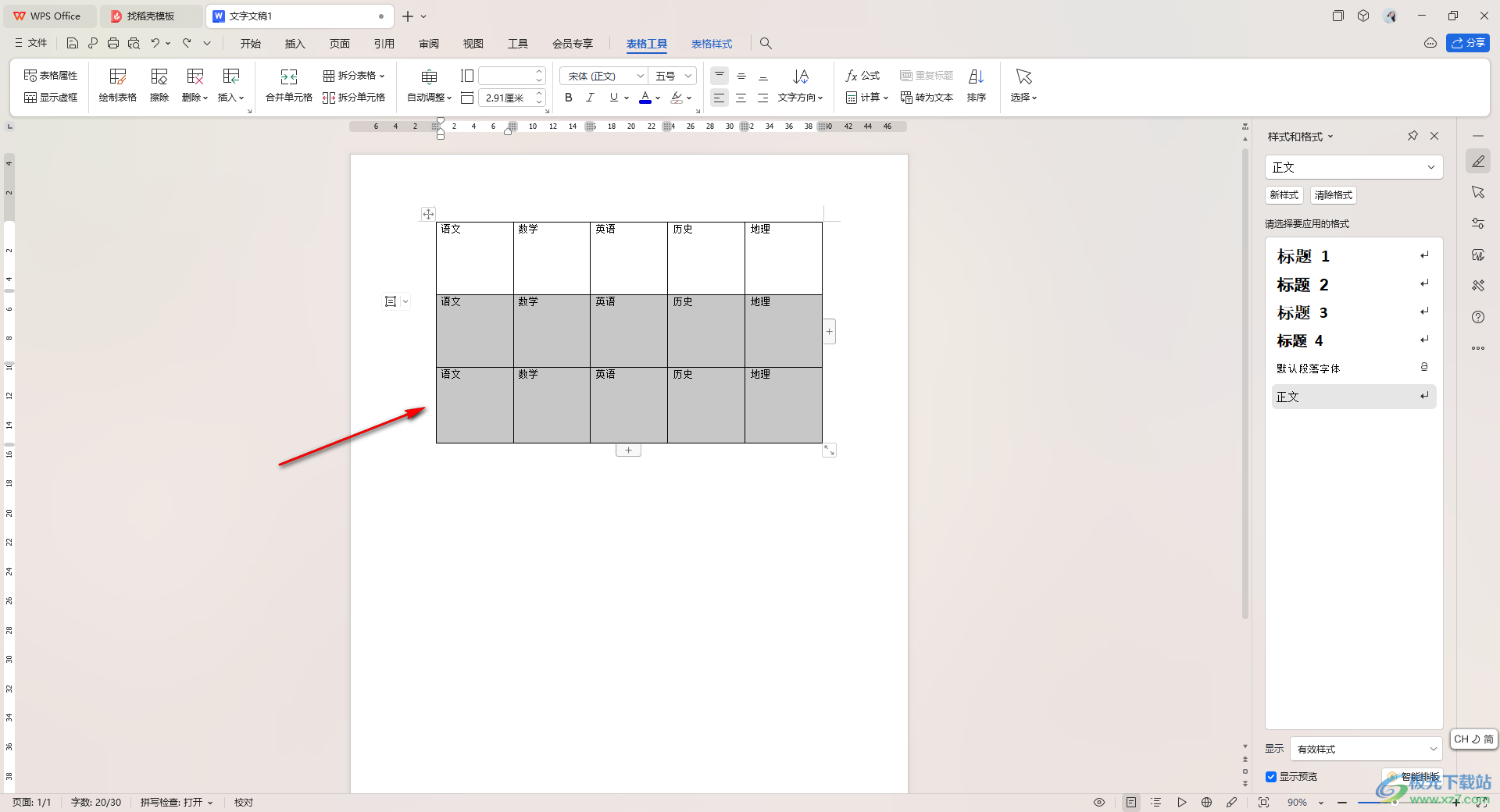
3.随后,我们将鼠标定位到要进行拆分行的第一个单元格中,然后点击页面上方的【表格工具】选项,再点击其中的【拆分表格】。
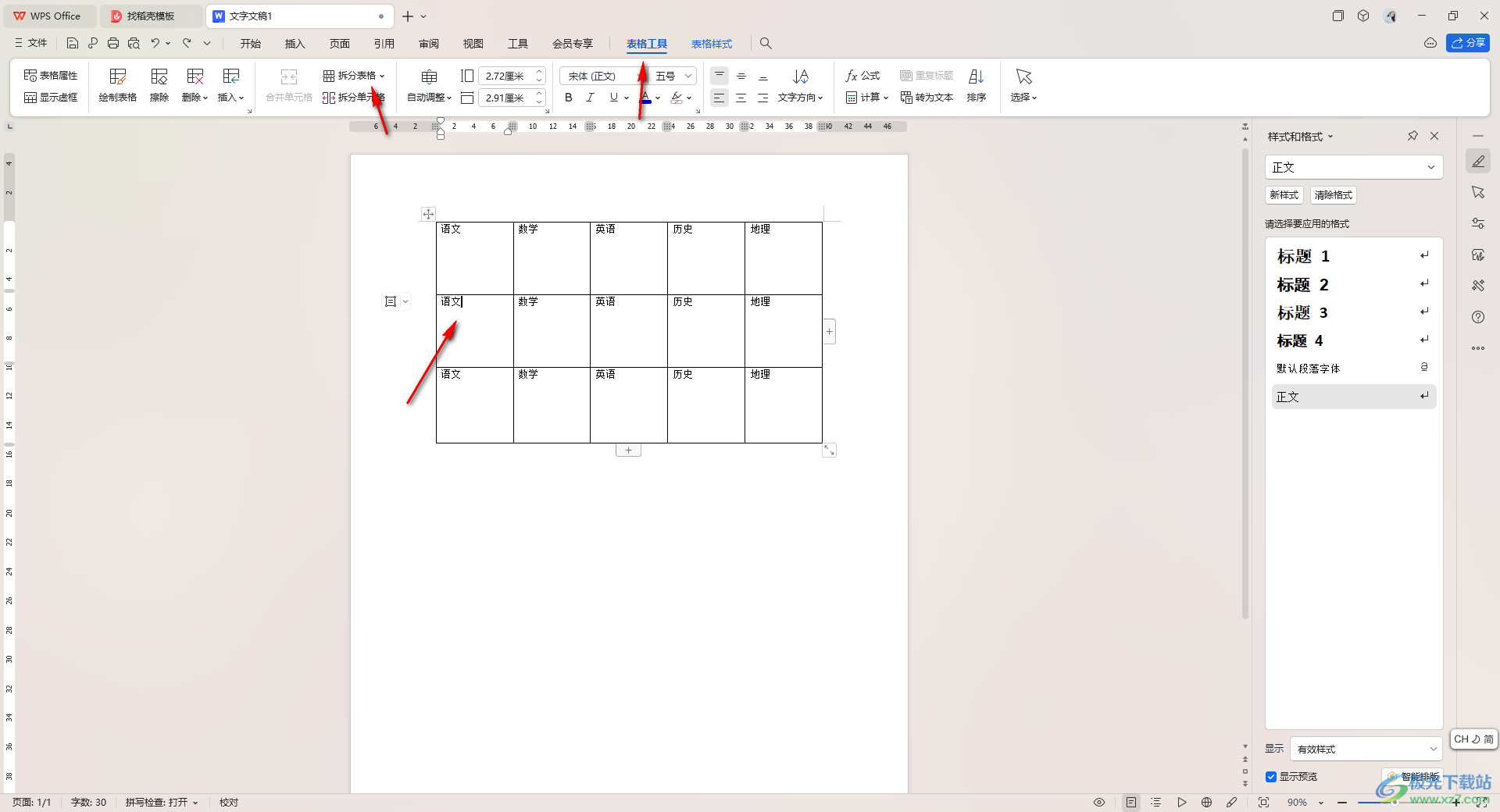
4.随后会弹出一个下拉选项,直接点击其中显示的【按行拆分】选项。
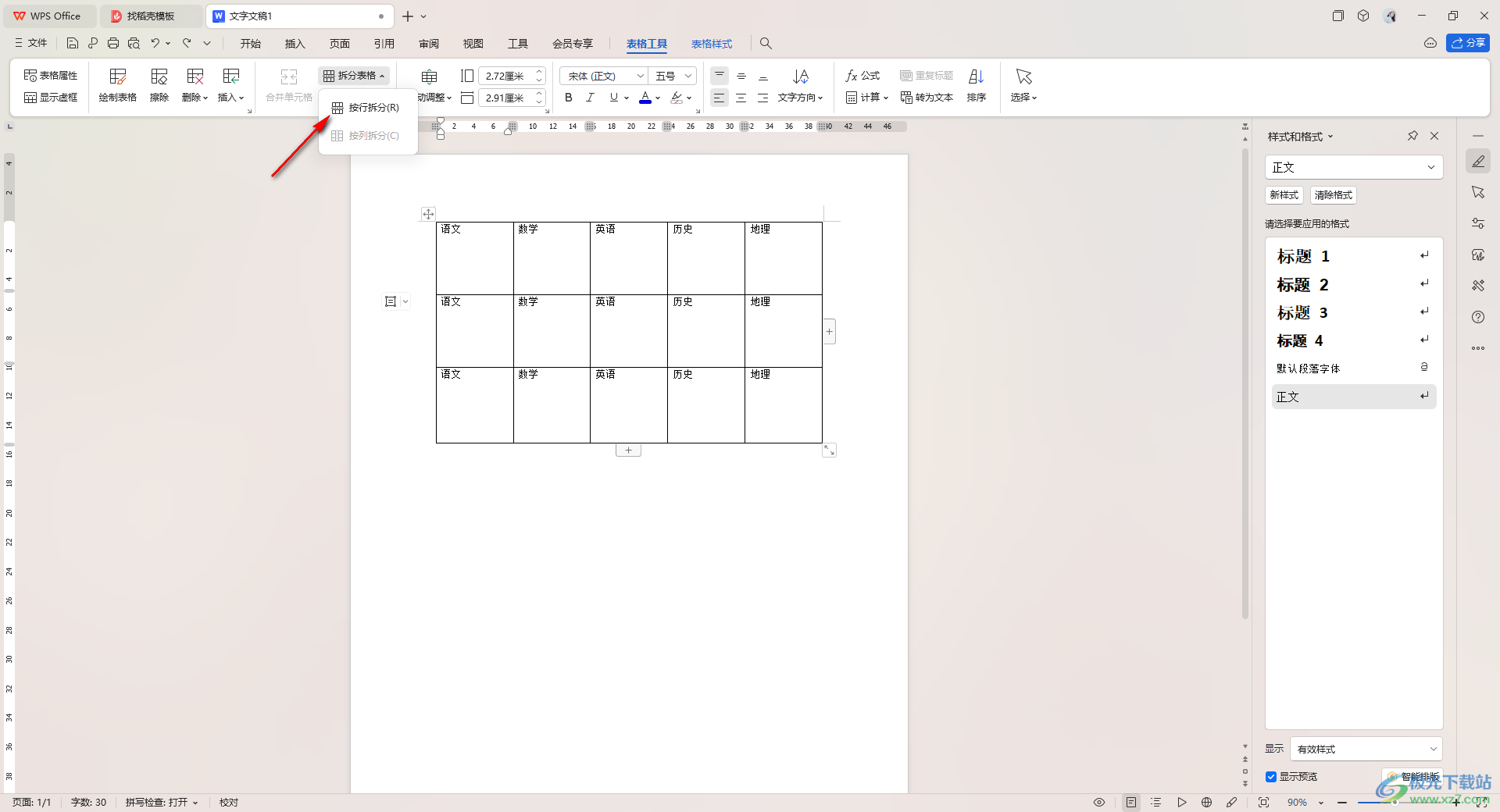
5.那么这时你可以查看到该行和上一行的单元格已经拆分出来了,如图所示。
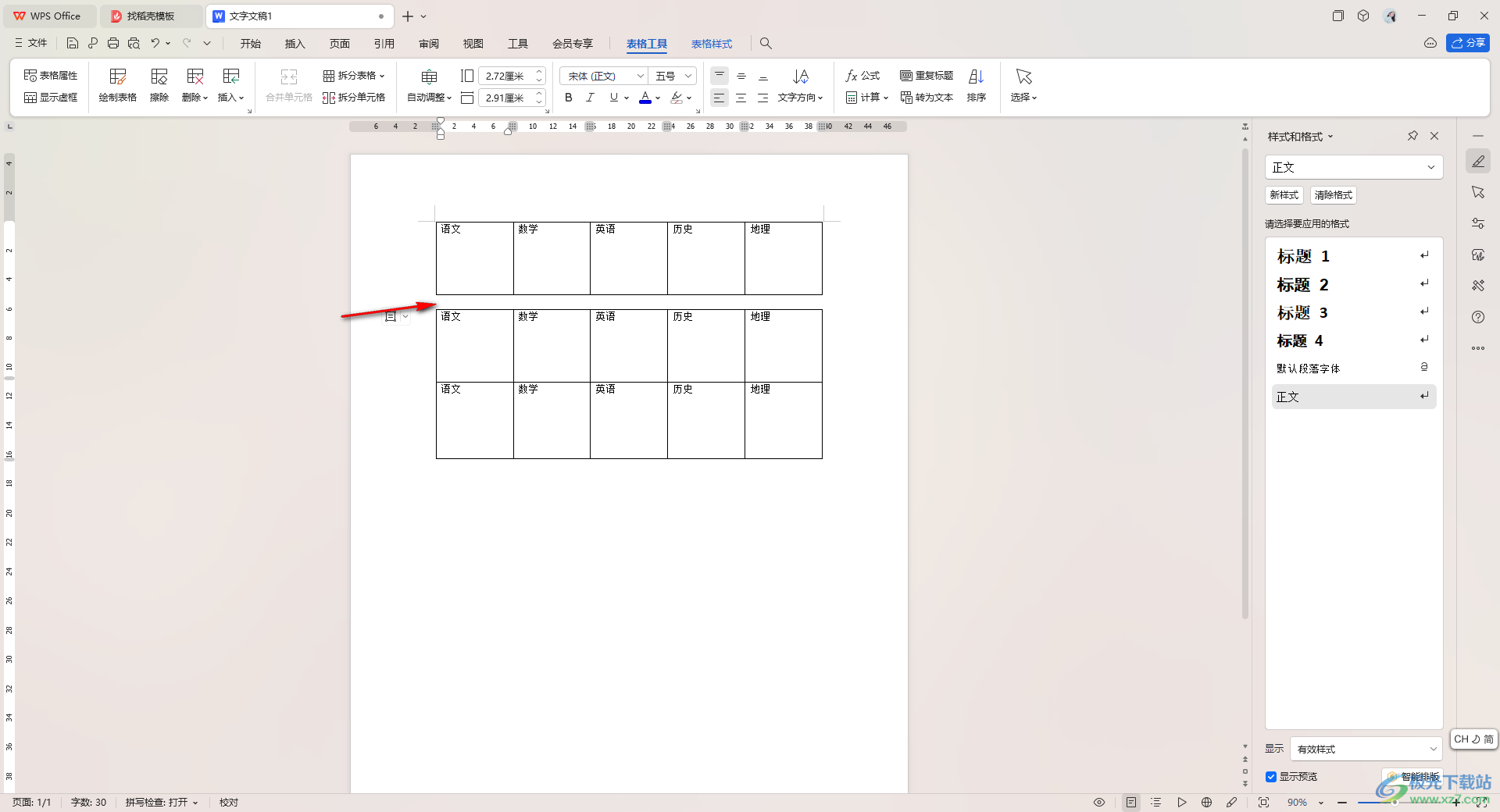
以上就是关于如何使用WPS Word文档设置按行拆分表格的具体操作方法,我们想要将其中的某几行单元格进行拆分操作,那么就可以找到拆分表格功能,可以自定义选择按行拆分或者或者是按列拆分操作即可,感兴趣的话可以操作试试。

大小:240.07 MB版本:v12.1.0.18608环境:WinAll, WinXP, Win7, Win10
- 进入下载
相关推荐
相关下载
热门阅览
- 1百度网盘分享密码暴力破解方法,怎么破解百度网盘加密链接
- 2keyshot6破解安装步骤-keyshot6破解安装教程
- 3apktool手机版使用教程-apktool使用方法
- 4mac版steam怎么设置中文 steam mac版设置中文教程
- 5抖音推荐怎么设置页面?抖音推荐界面重新设置教程
- 6电脑怎么开启VT 如何开启VT的详细教程!
- 7掌上英雄联盟怎么注销账号?掌上英雄联盟怎么退出登录
- 8rar文件怎么打开?如何打开rar格式文件
- 9掌上wegame怎么查别人战绩?掌上wegame怎么看别人英雄联盟战绩
- 10qq邮箱格式怎么写?qq邮箱格式是什么样的以及注册英文邮箱的方法
- 11怎么安装会声会影x7?会声会影x7安装教程
- 12Word文档中轻松实现两行对齐?word文档两行文字怎么对齐?
网友评论